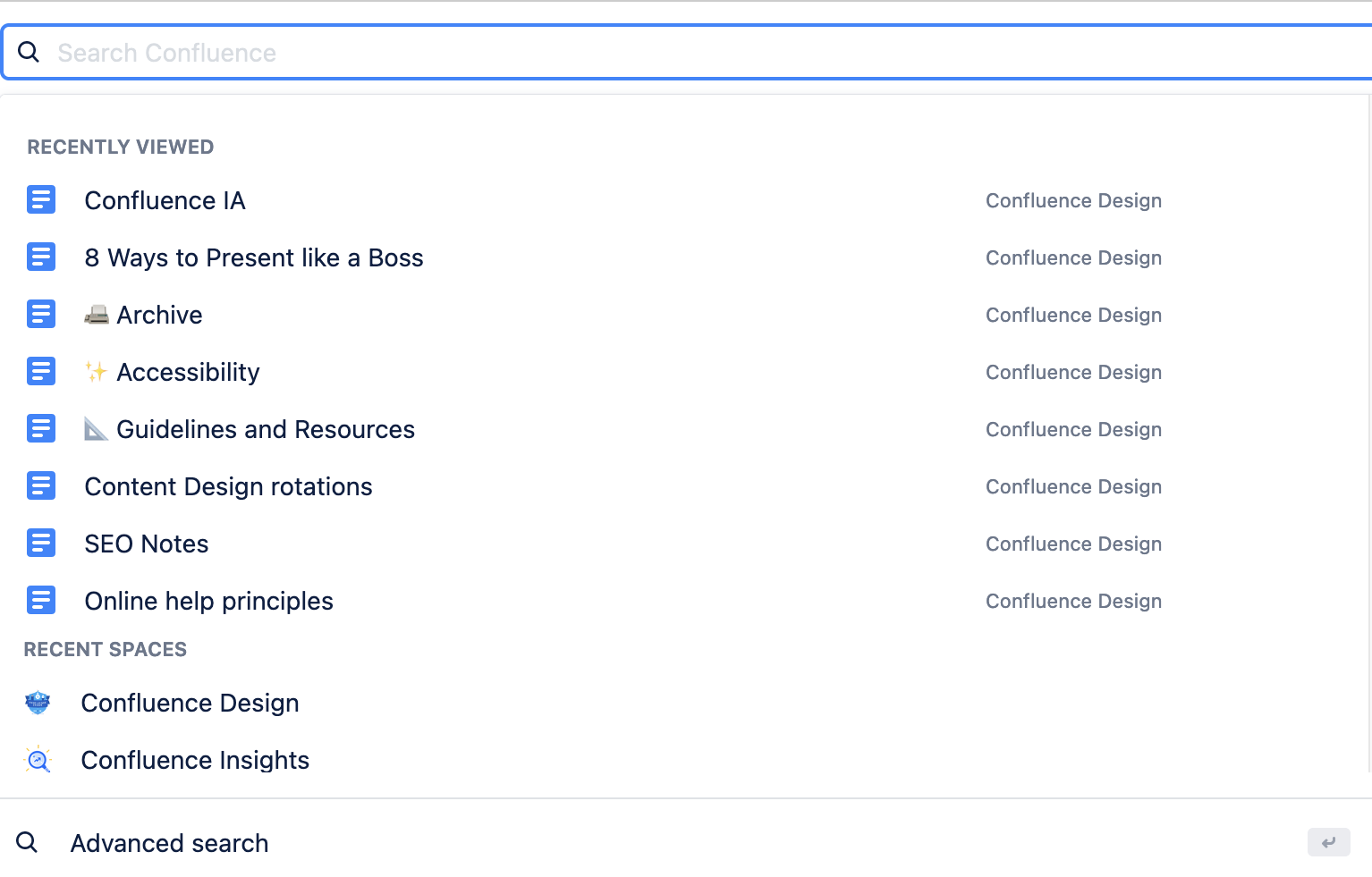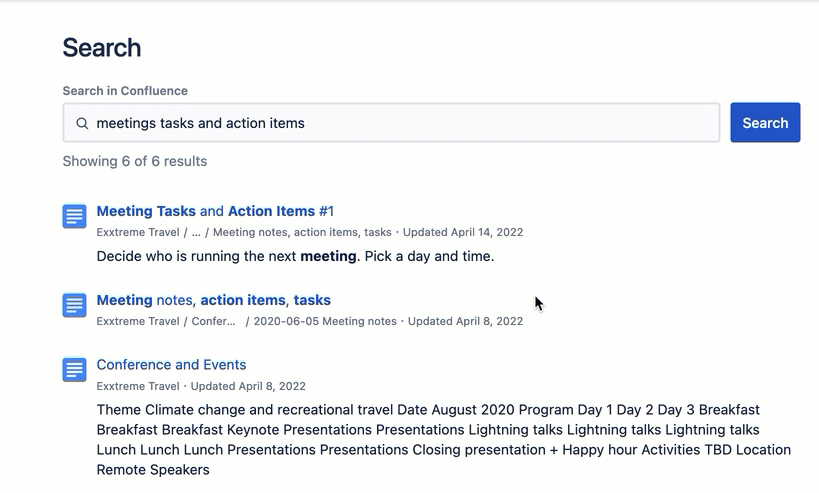Confluence ガイド
あなたのチームでメール アカウントや共有フォルダーをあちこち調べるのはもうやめましょう。
すべてが Confluence にあると、探しているものを見つけたり、作成したり、コラボレーションして仕事をしたりするのが簡単になります。
ホームとページのメイン エリア
Confluence ページのメイン エリアをよく理解し、すぐに整理して作業に取りかかりましょう。
ページのメイン エリアの概要
- 左側のサイドバー ボタンでページ ツリーを表示
- ホーム
- グローバル ナビゲーション リンク
- 作成する
- 検索フィールド
- 通知
- サポート
- プロファイルやその他の設定用のユーザー アイコン
- 編集、コラボレーション、ウォッチ
- 権限の設定と共有
- その他の操作
- パンくずリスト/ページ ツリーの階層パス
- ビューアー インサイトなどのページのスナップショット
チームが Confluence を操作し始めたら、効率やチームワークが急速に向上することがわかるでしょう。
- ホーム ダッシュボードから始めて、最近のスペースやページを見つけます
- 上部のメニューを使用してスペース間を移動したり、ユーザー ディレクトリにアクセスしたりします
- 上部で、アプリのリストを表示したり、新しいページを作成したりします
- 常にサイト全体に関するお知らせ、カレンダー、サイトのアクティビティ フィードの最新情報を把握します
フィードを参照して、最近人気のコンテンツに関する貴重な情報を見つけます
ヒント
キーボードの [ をタップしてサイドバーを表示または非表示にし、ページをページ ツリーの任意の場所にドラッグ アンド ドロップして、スペース内でページを並べ替えます。
Confluence のナビゲーションの詳細:
入門ビデオを見る: Confluence Cloud の操作方法
確認する: 受信トレイは不要、Slack で Confluence の通知を受け取る
Confluence のナビゲーションに関する重要な情報をすべて確認する
Confluence のベストプラクティス
Confluence をよく利用するビジネスツールと連携させる方法をご覧ください。
新しいページの作成
Confluence ページを作成する方法をご覧ください。